华硕主板u盘重装系统
主板通过U盘重装系统是一种常见且有效的系统安装方法,尤其适用于系统崩溃或需要更换操作系统的情况,以下是详细的操作步骤和注意事项:

前期准备
| 项目 | 详细说明 |
|---|---|
| U盘 | 容量建议8GB及以上,需格式化为FAT32或NTFS格式(推荐FAT32兼容性更好)。 |
| 系统镜像 | 从微软官网下载Windows ISO文件,或通过工具(如Rufus、微PE)制作启动盘时自动写入镜像。 |
| 驱动备份 | 若需保留原驱动,可提前用驱动精灵或华硕官网下载对应型号驱动。 |
| 数据备份 | 重装系统会清空C盘,需备份文档、浏览器收藏夹等重要数据至其他分区或云端。 |
制作U盘启动盘
-
工具选择
- 推荐使用Rufus或微PE工具箱,操作简单且兼容性强。
- 打开工具后,选择U盘、分区类型(MBR)、文件系统(FAT32),并加载ISO镜像。
-
写入镜像

- 点击“开始”按钮,等待进度条完成(约5分钟)。
- 制作完成后,U盘会被格式化,原有数据需提前备份。
设置BIOS从U盘启动
快捷键直接启动
- 插入U盘:将制作好的启动U盘插入电脑。
- 重启电脑:开机时连续按 ESC 键(部分旧型号可能需按 F8 或 F2)。
- 选择U盘:在弹出的启动菜单中,找到U盘对应的选项(如“KINGSTON DT”),按回车键确认。
通过BIOS设置
- 进入BIOS:开机时按 Delete 或 F2 键进入BIOS界面。
- 切换语言:在BIOS右上角将语言设置为“简体中文”。
- 调整启动顺序:
- 找到 Advanced Mode(高级模式) → Boot(启动) 选项卡。
- 将U盘移动到第一位(可通过“+”/“-”键调整顺序)。
- 保存退出:按 F10 保存设置并重启,自动从U盘启动。
系统安装流程
- 进入安装界面:电脑从U盘启动后,会自动进入系统安装界面(如Windows安装向导)。
- 分区与格式化:
- 若需全新安装,删除原有分区(注意:会清空所有数据!),然后创建新分区。
- 建议选择“自定义安装”,手动分配C盘大小(通常分配50-100GB)。
- 安装系统:
- 选择分区后点击“下一步”,等待系统自动复制文件、展开配置。
- 过程中可能需要多次重启,保持U盘插拔状态,直到进入桌面。
驱动与软件安装
- 安装驱动:
- 系统安装完成后,优先安装华硕官网下载的主板驱动(如Audio、LAN、USB 3.0等)。
- 若U盘内有驱动备份,可直接运行安装程序。
- 更新系统:
进入系统后,立即连接网络并检查Windows Update,安装关键补丁。
- 常用软件:根据需求安装办公软件、杀毒软件等。
常见问题与解决方案
| 问题 | 解决方案 |
|---|---|
| U盘无法启动 | 检查U盘是否为第一启动项,或尝试更换USB接口。 |
| 蓝屏或报错 | 可能是镜像文件损坏,重新制作U盘启动盘。 |
| 键盘鼠标失灵 | 进入BIOS后检查USB支持是否启用(如“USB Keyboard Support”)。 |
FAQs
Q1:华硕主板重装系统后无法识别USB设备怎么办?
A1:进入BIOS的 Advanced Mode → South Bridge → USB Configuration,确保“USB Ports”和“USB 3.0 Mode”已启用。

Q2:U盘启动后提示“缺少驱动程序”如何解决?
版权声明:本文由 芯智百科 发布,如需转载请注明出处。





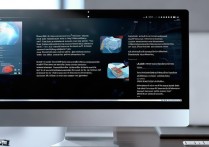

 冀ICP备2021017634号-12
冀ICP备2021017634号-12
 冀公网安备13062802000114号
冀公网安备13062802000114号